Sida loo beddelo Windows To Go Startup Options (Enable or Disable)
Marka ganacsi ama waxbarashadu ay rabaan inay dadka u soo bandhigaan inay ka shaqeeyaan meel kasta, laakiin isla mar ahaantaana sidoo kale waxay rabaan inay hubiyaan in xogta aan la dhimin, waxay isticmaali karaan Windows si ay u tagaan(Windows to Go) muuqaalka goobta shaqada. Erayada fudud, habkani wuxuu u oggolaanayaa OS-ga in lagu koobiyeeyo qalabka USB , sida flash drive ama darawal adag oo la qaadi karo. Maqaalkan, waxaanu ku wadaagi doonaa sida aad u bedeli karto Windows To Go Startup Options .
Beddel Daaqadaha(Windows) Si Aad U Bilawdo (Startup) Ikhtiyaarada(Options)
Daaqadaha To Go waa sida ku qaadashada Windows 10 ul USB-ga(USB) . Waxaad ku xidhi kartaa kombuyuutar kasta, oo aad ka bootin kartaa qalabka. Daaqadaha(Windows) ayaa si toos ah u hubin doona in dhammaan agabka ay diyaar u yihiin in la isticmaalo.
- Windows Control Panel
- Daar Daaqadaha Si aad u Tagto ama uga Demiso Command Prompt(Command Prompt)
- Ku xidhi Daaqadaha Si aad u dhex marato Diiwaanka
- Adeegso tifaftiraha Siyaasadda Kooxda(Use Group Policy Editor) si aad awood ugu yeelato ama u joojiso dejinta Windows To Go
Haddii aad waligaa la yaabban tahay - Miyaan ku ordi karaa Windows 10 USB Drive(Can I run Windows 10 from a USB Drive) - markaa tani waa jawaabtaada.
1] Windows Control Panel
Raac tillaabooyinkan si aad u bedesho fursadaha bilowga

- Fur Control Panel-ka caadiga ah
- Tag Hardware and Sound > Device and Printers
- Guji (Click)Beddel Daaqadaha(Change Windows) Si Aad U Bilowdid
- Waxay furi doontaa daaqad pop-up ah oo aad leedahay laba ikhtiyaar. Ikhtiyaaradani waa in la awoodo oo la joojiyo ie, Haddii aad rabto inaad PC-gaaga ka soo saarto Windows(Windows) si aad u tagto goobta shaqada si toos ah
- Haa-Marka(Yes—When) aad tan doorato, hubi inaad geliso kaliya aaladda USB-ga(USB) ee ka kooban goobta shaqada ka hor intaadan bootin kombuyutarkaga
- Maya-Haddii(No—If) aad naafo tahay, ka dib iska hubi inaad beddesho taxanaha boot ee kumbuyuutarka PC-yada, ie, BIOS ama UEFI(BIOS or UEFI) .
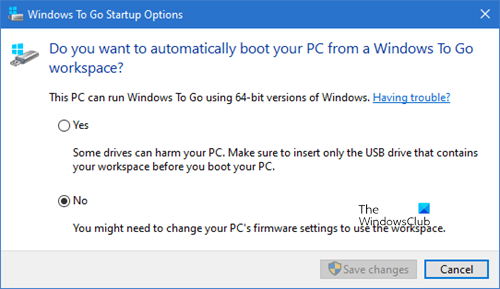
Waxa kale oo aad u yeedhi kartaa popup-kan adiga oo ku qoraya amarka soo socda Run degdeg ah
rundll32.exe pwlauncher.dll,ShowPortableWorkspaceLauncherConfigurationUX?
Haddii aad ku kaliftay UAC , dabadeed dhagsii Haa(Yes) .
2] Daar Windows(Turn Windows) si aad uga shido ama uga dami PowerShell
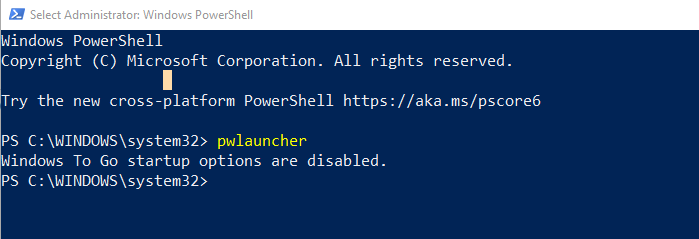
Waxaad ku wadi kartaa amarka pwlauncher ikhtiyaarkan si aad u shido ama u damiso. Waa aaladda khadka taliska si kombuyuutarku ugu habeeyo si uu u galo goobta shaqada Windows To Go si toos ah. Haddii aad isticmaasho qalabkan, uma baahnid inaad gasho firmware-kaaga ama aad bedesho fursadahaaga bilaabista
pwlauncher /disable or pwlauncher /enable
Haddii aad si fudud u maamusho pwlauncher, markaa waxay joojin doontaa heerka.
3] Ku Habee Daaqadaha(Windows) Aad Ku Socoto Diiwaangelinta
Haddii aad rabto inaad tan ku beddesho kombiyuutaro badan, isticmaal habkan. Marka lagu sameeyo hal kombuyuutar, waxaad dhoofin kartaa isbeddelada diiwaanka, oo waxaad u soo dhoofin kartaa kombiyuutarada kale.
Furo Tifaftiraha Diiwaanka
U soco:
HKEY_LOCAL_MACHINESOFTWAREPoliciesMicrosoftPortableOperatingSystem
U beddel ereyga muhiimka ah DWORD oo wata magaca Launcher una beddel 1 (Dami) ama 0 (Enable).
4] Adeegso Tifaftiraha Siyaasadda Kooxda(Use Group Policy Editor) si aad awood ugu yeelato ama u joojiso dejinta Windows To Go
- Fure Siyaasadda Kooxda(Group Policy Editor) (gpedit.msc in the Run Prompt )
- U soco Isku-habaynta Kombayutarka> Qaababka Maamulka> Qaybaha Daaqadaha> Nidaamka(System) Hawlgelinta La Qaadan Karo .
- U beddel naafo ama karti
Daaqadaha lagu tago FAQ
Waa maxay faraqa u dhexeeya rakibidda caadiga ah ee Windows iyo (Windows)Windows To Go?
- Dhammaan saxannada gudaha ee kumbiyuutarku waa offline
- Module Platform la aamini karo lama isticmaalo
- Hibernate waa naafo si caadi ah
- Deegaanka Soo kabashada(Recovery Environment) Windows lama heli karo maadaama aan loo baahnayn
- Sidoo kale, ma jirto wax ikhtiyaar ah oo dib loogu cusboonaysiin(Refresh) karo ama dib loogu dajin karo Windows(Reset Windows) To Go
- Ma cusboonaysiin kartid rakibaadda Windows To Go
Sideen uga joojin karaa Windows inuu tago Windows To Go
Waxaad raaci kartaa mid ka mid ah hababka kor ku xusan, Control Panel , Diiwaanka(Registry) , Siyaasadda Kooxda(Group Policy) , iyo PowerShell in Windows ma gasho Windows To Go.
Daabacaaddee isticmaali kara Windows To Go?
- Ganacsiga Daaqadaha
- Waxbarashada Daaqadaha
Daaqadaha(Windows) lagu tago weli miyaa Microsoft soo saartay ?
Marka loo eego bogga rasmiga ah ee Microsoft Docs , kaas oo la cusboonaysiiyay sanadkan 31st Jan 2020 , Windows To Go hadda lama horumariyo. Sababta ugu horreysa ayaa ah in aysan jirin hab lagu cusboonaysiiyo Windows oo markaa ay keento dhibaato mustaqbalka fog. Sidoo kale, waxay u baahan tahay nooc gaar ah oo USB ah oo aysan hadda taageerin OEM(OEMs) -yo badan .
Related posts
Sida loo galo Ikhtiyaarada Bilowga Sare ee Windows 10
Sida Loo Saarayo, Loo Joojiyo Ama Loo sahlo Add-ons In Internet Explorer 11
Sida loo hubiyo xidhitaanka iyo bilawga Log in Windows 11/10
Sida loo suurto geliyo ama loo joojiyo astaanta abka Archive gudaha Windows 11/10
Waa maxay Bilowga Degdegga ah iyo sida loo awoodo ama loo joojiyo gudaha Windows 11/10
Daar ama dami Codka Bilawga ee Windows 11
Sida Loo Awood & Habeeyo Duqowga & Waxyeelaynta DNS gudaha Serverka Windows
Sida loo suurtageliyo ama loo joojiyo awooda Intel TSX gudaha Windows 10
Waa maxay Habka Bilowga Xulashada ee Windows 11/10
Sida loo suurto geliyo ama loo joojiyo barashada tooska ah ee Windows 10
Halka uu ku yaal galka bilowga ee Windows 11/10
PowerShell wuxuu ka furmayaa Bilawga gudaha Windows 11/10
La soco bilawga Windows & wakhtiyada xidhida TurnedOnTimesView
Sida loo sameeyo Dayactirka Bilawga Tooska ah ee Windows 11/10
Sida loo sameeyo PWAs si toos ah Startup gudaha Windows 11/10
Software bilaash ah si loo cabbiro Boot ama Waqtiga Bilawga gudaha Windows 11/10
Sida loo shido ama loo sahlo Mode ama Theme gudaha Windows 10
Software-ka Bilowga Bilowga ah ee Windows 11/10
Barnaamijka ku jira folder-ka bilawga ah ee aan ka bilaabanayn gudaha Windows 11/10
Sida loo galo oo loo isticmaalo fursadaha bilowga sare ee gudaha Windows 11/10
